Endnotes в InDesign CS4
- Endnote — сноска (в конце документа);
- Footnote — сноска (обычно на текущей странице).
Всякий раз, когда люди спрашивают, могут ли они создать endnotes в InDesign, я должен повторять ту же самую грустную историю: — у InDesign есть footnotes, но нет endnotes, но вы можете загрузить и использовать плагины… Теперь у меня есть намного лучший ответ — endnotes можно легко создавать в InDesign CS4 с использованием технологии перекрестных ссылок.
1. Создайте стиль абзаца (Paragraph Style) для сносок, которые будут в конце документа. Этот стиль должен включать автоматическую нумерацию.
2. Создайте символьный стиль для номеров сносок в основном тексте (я создал простой символьный стиль, выбрав параметр Position: Superscript в секции Basic Character Formats).
3. Поместите сноски на последней странице документа
4. Создайте перекрестную ссылку в теле документа на сноску в конце документа:
а) поместите курсор в текст где будет номер сноски;
б) из меню Type > Hyperlinks & Cross-References выберите пункт Insert Cross-Reference. Если работаете с Book, — выберите Document;
в) выберите стиль абзаца, которым оформлен текст сносок на последней странице (стиль, который был создан на шаге 1. В нашем примере его имя EndNotes):
г) выберите текст сноски;
д) в списке Cross-Reference Format выберите Paragraph Number. Щелкните на кнопку с карандашиком справа от выпадающего списка Cross-Reference Format и в появившемся окне в выпадающем списке Character Style for Cross Reference выберите символьный стиль, который вы создали в пункте 2;
е) задайте Apperance Type, выбрав из списка пункт Invisible Rectangle.
5. Повторите действия пункта 4 для других сносок.
Теперь вы можете создавать Endnotes в InDesign? Да!
ДОПОЛНЕНИЕ:
Peter Kahrel написал два скрипта, использующие и ускоряющие этот метод создания Endnotes (для ID CS4). Прочесть описание скриптов и скачать их можно здесь




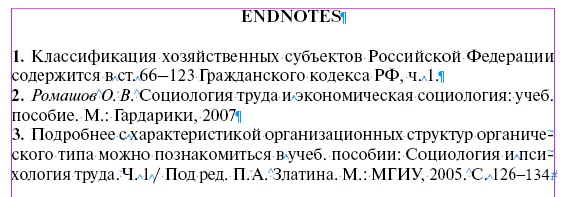
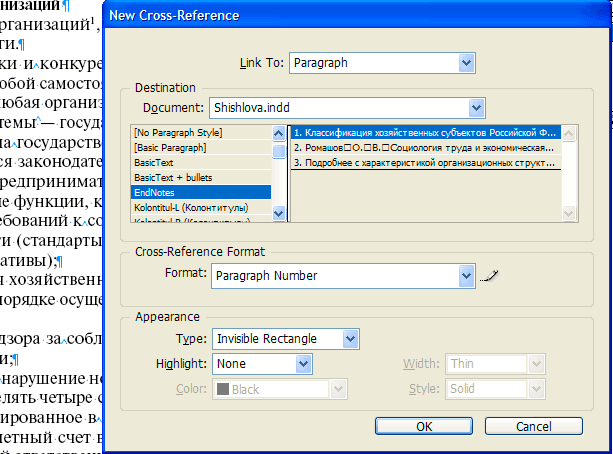


 Скрипты Михаила Иванюшина
Скрипты Михаила Иванюшина InDesign ExtendScript API Adobe InDesign 2020 Object Model
InDesign ExtendScript API Adobe InDesign 2020 Object Model Indesign Snippets
Indesign Snippets
Последние комментарии